İçindekiler
Bu eğitim, Windows 10, 8 ve 7 işletim sistemlerinde gizli ve korumalı sistem dosyalarını nasıl görüntüleyebileceğinize dair talimatlar içerir. Windows 10 ve 8'de, önceki MS işletim sistemlerinde olduğu gibi, bazı dosyalar yanlışlıkla değiştirilmelerini veya silinmelerini önlemek için gizlenir, çünkü çoğu sistem dosyasıdır
ve Windows'un düzgün çalışması için önemlidirler. Herhangi bir nedenle gizli ve korunan sistem dosyalarını göstermek istemeniz durumunda, bunu nasıl yapacağınızı öğrenmek için bu kılavuzu okuyun.
Windows 10, 8 veya 7 İşletim Sisteminde Gizli Dosya ve Klasörler Nasıl Gösterilir?
Windows 10/8.1/7 işletim sisteminde gizli klasörleri ve dosyaları görüntülemek için, aşağıdaki yöntemlerden birini kullanarak 'gizli öğeler' görünümünü etkinleştirmeniz gerekir:
Yöntem 1. Explorer'ın Menüsünden Gizli Öğeler Görünümünü Etkinleştirin.*
(* Yalnızca Windows 10 ve Windows 8.1 için geçerlidir)
1. Windows Gezgini'ni açın.
2. Bu kitaptan Görünüm menüsünden Gizli öğeler Kutu.

Yöntem 2. Denetim Masası'ndan Gizli ve Korumalı Sistem Dosyaları Görünümünü Etkinleştirin.
(* Tüm Windows Sürümleri için geçerlidir)
Windows bilgisayarınızdaki gizli ve korumalı işletim sistemi dosyalarını görüntülemek için ikinci -ve klasik- yöntem, Denetim Masası'ndaki 'Klasör Seçenekleri'ni kullanmaktır:
1. Windows Denetim Masası'na gidin.
- İçinde Windows 7, şuraya git Başlangıç > Kontrol Paneli İçinde Windows 10/8-8.1 :
1. Eş zamanlı olarak Pencereler  + S tuşlarını kullanarak arama kutusunu açın.
+ S tuşlarını kullanarak arama kutusunu açın.
2. Tip kontrol paneli ve ardından sonuçlardaki 'Denetim Masası öğesine' tıklayın.
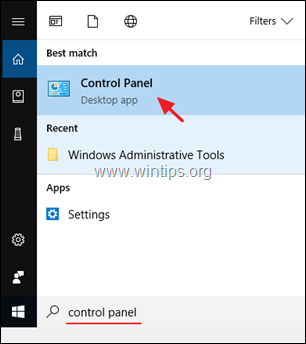
2. Ayarlamak Görüntüleyen: için Küçük Simgeler 'a çift tıklayın ve ardından Dosya Gezgini Seçenekleri. *
Not: Windows 7'de açık Klasör Seçenekleri.
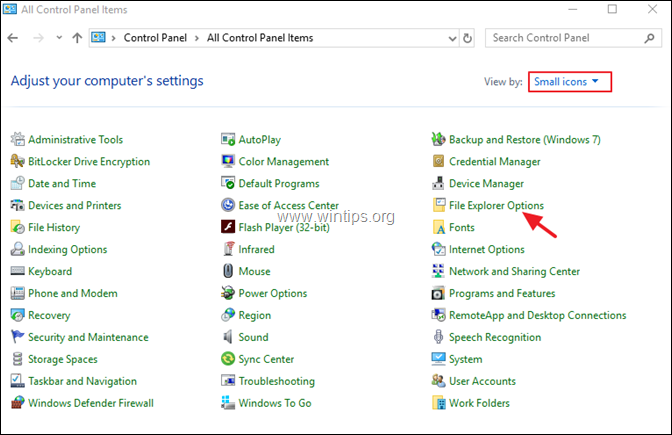
3. At Görünüm sekmesini seçin, ardından Gizli dosyaları, klasörleri ve sürücüleri göster seçeneğini seçin ve TAMAM.
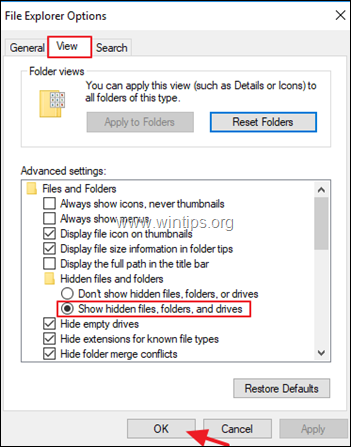
4. Şu andan itibaren Windows bilgisayarınızdaki gizli dosyaları görüntüleyebilirsiniz. *
Not: Windows bilgisayarınızdaki gizli ve korumalı Sistem dosyalarını da görüntülemek istiyorsanız, yukarıdaki pencerede, işaretini kaldır ve Korumalı işletim sistemi dosyalarını gizle (Önerilen) seçeneğine tıklayın ve OK .
TIP: İşinizi bitirdiğinizde, yanlışlıkla değişiklik yapılmasını önlemek için sistem dosyalarını tekrar gizlemek daha iyidir.
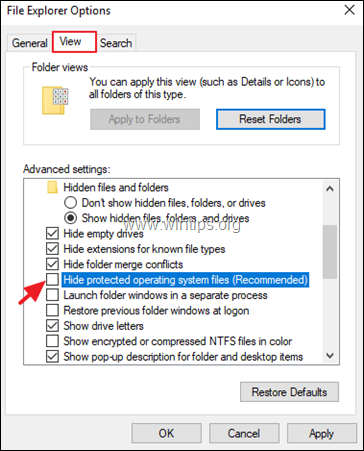
İşte bu kadar! Bu rehberin size yardımcı olup olmadığını, deneyiminizle ilgili yorumunuzu bırakarak bana bildirin. Lütfen başkalarına yardımcı olmak için bu rehberi beğenin ve paylaşın.

Andy Davis
Windows hakkında bir sistem yöneticisinin günlüğü





